Windows 11/10에서 Windows 업데이트 오류 0x800706f4가 발생합니까? 지금 바로 해결하세요!
Windows 11/10을 업데이트하려고 하면 Windows 업데이트 오류 0x800706f4가 나타날 수 있습니다. MiniTool의 이 게시물에서는 쉬운 해결 방법으로 업데이트 오류를 제거하는 방법을 소개합니다. 이제 계속 읽어보세요.
Windows를 최신 상태로 유지하는 것이 중요합니다. 이를 통해 잠재적인 위협으로부터 컴퓨터를 보호하고, 버그를 복구하고, 시스템 성능을 향상할 수 있습니다. 하지만 일부 사용자들은 Windows를 업데이트하려고 할 때 Windows 업데이트 오류 0x800706f4가 발생한다고 보고합니다.
"업데이트를 설치하는 데 문제가 있었지만 나중에 다시 시도하겠습니다. 이 메시지가 계속 나타나면 웹을 검색하거나 지원팀에 문의하여 정보를 얻으려는 경우 다음이 도움이 될 수 있습니다. (0x800706f4)".Microsoft
Windows 업데이트 오류 0x800706f4를 수정하는 방법은 무엇인가요? 가장 효과적인 방법은 시스템을 다시 시작하는 것입니다. 한동안 재부팅하지 않은 경우 빠른 재부팅으로 오류를 해결할 수 있는 경우가 있습니다. 이 방법이 작동하지 않으면 다음 고급 해결 방법을 시도해 볼 수 있습니다.
수정 1: Windows 업데이트 문제 해결사 실행
Windows 10 업데이트 오류 0x800706f4를 제거하려면 Windows 업데이트 문제 해결사를 사용해 보세요. 도구. 그 방법은 다음과 같습니다:
1. Windows I 를 눌러 설정 애플리케이션을 엽니다.
2. 그런 다음 문제해결으로 이동하세요.
3. Windows 업데이트를 클릭하고 문제해결 도구 실행을 클릭합니다.
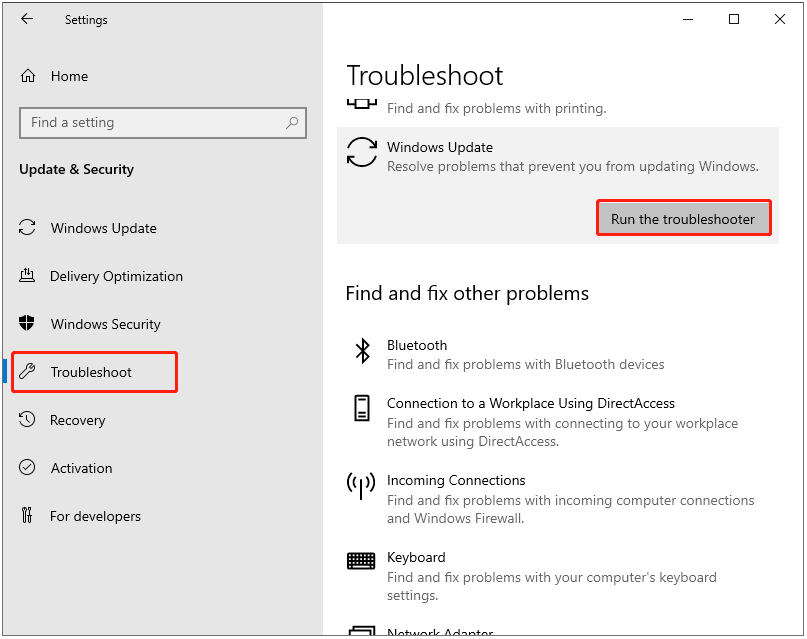
4. 수정사항이 있으면 이 수정사항 적용을 클릭하고 화면의 안내에 따라 수리를 완료하세요.
수정 2: SFC 및 DISM 실행
SFC 및 DISM 유틸리티는 시스템 파일의 손상을 확인하고 문제를 해결할 수 있습니다. 먼저 SFC 검사를 실행한 후 DISM을 시도하여 추가 검사를 수행할 수 있습니다.
1. 검색에 명령 프롬프트를 입력하고 관리자 권한으로 실행을 선택합니다.
2. 그런 다음 sfc /scannow를 입력하고 Enter를 누르세요. 잠시 기다리시면 인증과정을 보실 수 있습니다.
3. 프로세스가 완료되면 다음 명령을 실행할 수 있습니다. – DISM /Online /Cleanup-Image /RestoreHealth 그리고 Enter를 누릅니다.
그런 다음 창을 닫을 수 있습니다. 컴퓨터를 다시 시작하여 Windows 11 업데이트 오류 0x800706f4가 수정되었는지 확인하세요.
수정 3: 사용 Windows Media Creation Tool
Windows Media Creation Tool은 PC를 최신 Windows 11/10 버전으로 업그레이드할 수 있는 Windows 업그레이드 도구입니다. 이는 Windows 업데이트 오류 0x800706f4.
1을 해결하는 데 도움이 될 수 있습니다. Microsoft 공식 웹사이트에서 Windows 10 Media Creation Tool을 다운로드하세요.
2. 실행하고 수락을 클릭합니다.
3. 무엇을 하시겠습니까 페이지에서 지금 이 PC 업그레이드를 선택하고 다음을 클릭합니다.
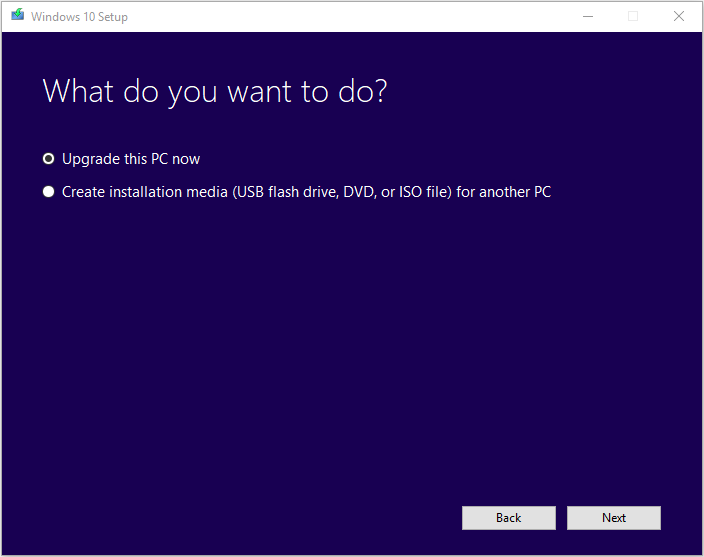
4. 라이선스 약관을 읽고 동의를 클릭하세요. 미디어 생성 도구가 업데이트를 확인할 때까지 기다립니다.
5. Windows 10 미디어 생성 도구는 PC를 다시 확인하고 설치할 준비가 되었는지 확인합니다.
6. 보존할 항목 변경을 선택하면 유지할 항목을 직접 선택할 수 있습니다.
7. 업그레이드 중에 개인 파일 및 앱을 유지, 개인 파일만 유지, 또는 아무 것도 유지 할지 선택하세요. 다음으로 계속하려면 다음을 클릭하세요.
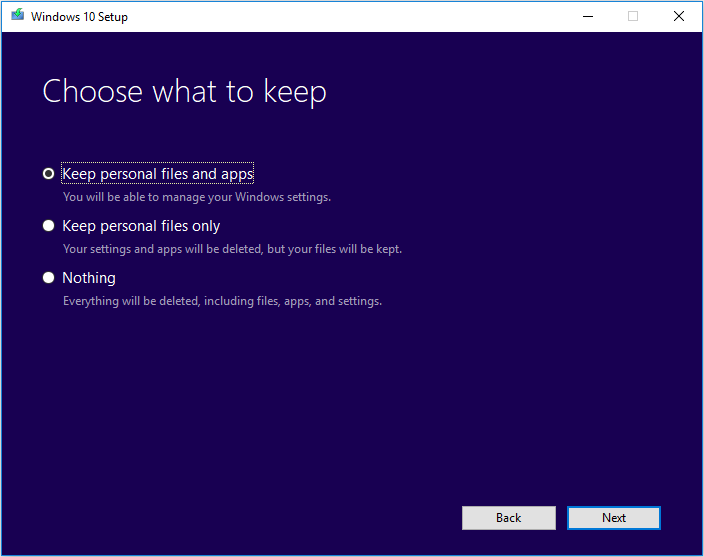
8. 마지막으로 설치를 선택합니다.
수정 4: 컴퓨터의 BIOS 재설정
위 방법이 작동하지 않으면 컴퓨터의 BIOS를 재설정하여 Windows 업데이트 오류 0x800706f4를 수정할 수 있습니다. 시스템 BIOS 설정이나 디스크 설정을 변경하면 데이터가 손실될 수 있습니다. 따라서 PC를 변경하기 전에 중요한 데이터를 백업하는 것이 좋습니다.
BIOS 업데이트 후 데이터가 손실된 경우 빠른 데이터 복구를 수행하여 복원할 수 있습니다. 이를 위해 PC 백업 소프트웨어인 MiniTool ShadowMaker가 귀하의 요구를 충족시킬 수 있습니다. 이를 사용하여 파일을 백업하고 복원할 수 있습니다.
중요한 데이터를 백업한 후 PC BIOS 재설정을 시작할 수 있습니다. 자세한 단계는 이 게시물 – Windows 10에서 BIOS/CMOS를 재설정하는 방법 – 3단계를 참조하세요.
최종 단어
요약하면 Windows 업데이트 오류를 해결하는 방법은 다음과 같습니다. 0x800706f4. PC가 오류의 영향을 받는 경우 위의 해결 방법을 하나씩 시도해 볼 수 있습니다. 또한, 컴퓨터를 더욱 안전하게 보호하려면 MiniTool ShadowMaker를 사용하여 파일 백업을 생성하는 것이 좋습니다.
-
 PC에서 접지 충돌을 해결하는 방법: 전체 가이드는 다음과 같습니다.Grounded는 가장 잘 알려진 생존 어드벤처 게임 중 하나입니다. 게임은 원활한 게임 경험을 제공하지만 PC 플레이어는 접지 충돌 또는 실행 실패와 같은 문제에 직면할 수 있습니다. 이 문제를 해결하려면 계속해서 읽고 이 MiniTool 게시물에 설명된 단계를 따르...소프트웨어 튜토리얼 2024년 12월 22일에 게시됨
PC에서 접지 충돌을 해결하는 방법: 전체 가이드는 다음과 같습니다.Grounded는 가장 잘 알려진 생존 어드벤처 게임 중 하나입니다. 게임은 원활한 게임 경험을 제공하지만 PC 플레이어는 접지 충돌 또는 실행 실패와 같은 문제에 직면할 수 있습니다. 이 문제를 해결하려면 계속해서 읽고 이 MiniTool 게시물에 설명된 단계를 따르...소프트웨어 튜토리얼 2024년 12월 22일에 게시됨 -
 CS2에서 모듈 엔진 2를 로드할 수 없습니까? 몇 가지 수정 사항은 다음과 같습니다.카운터스트라이크2(The Counter-Strike 2)는 많은 게이머들이 즐기는 인기 게임입니다. 당신도 그들 중 하나인가요? 그렇다면 때때로 CS2에서 모듈 엔진 2를 로드할 수 없는 등의 오류가 발생할 수 있습니다. MiniTool에 대한 이 가이드는 이 오류에 ...소프트웨어 튜토리얼 2024년 12월 12일에 게시됨
CS2에서 모듈 엔진 2를 로드할 수 없습니까? 몇 가지 수정 사항은 다음과 같습니다.카운터스트라이크2(The Counter-Strike 2)는 많은 게이머들이 즐기는 인기 게임입니다. 당신도 그들 중 하나인가요? 그렇다면 때때로 CS2에서 모듈 엔진 2를 로드할 수 없는 등의 오류가 발생할 수 있습니다. MiniTool에 대한 이 가이드는 이 오류에 ...소프트웨어 튜토리얼 2024년 12월 12일에 게시됨 -
 프린터로 반 페이지 문서 인쇄: 6가지 쉬운 수정Read our disclosure page to find out how can you help MSPoweruser sustain the editorial team Read more ...소프트웨어 튜토리얼 2024년 11월 25일에 게시됨
프린터로 반 페이지 문서 인쇄: 6가지 쉬운 수정Read our disclosure page to find out how can you help MSPoweruser sustain the editorial team Read more ...소프트웨어 튜토리얼 2024년 11월 25일에 게시됨 -
 Windows 11에서 HDMI 포트가 작동하지 않음 - 5가지 간단한 해결 방법공개 페이지를 읽고 MSPoweruser가 편집팀을 유지하는 데 어떻게 도움을 줄 수 있는지 알아보세요. .restoro...소프트웨어 튜토리얼 2024년 11월 25일에 게시됨
Windows 11에서 HDMI 포트가 작동하지 않음 - 5가지 간단한 해결 방법공개 페이지를 읽고 MSPoweruser가 편집팀을 유지하는 데 어떻게 도움을 줄 수 있는지 알아보세요. .restoro...소프트웨어 튜토리얼 2024년 11월 25일에 게시됨 -
 Windows 10에서 파일 탐색기가 계속 충돌합니다. 해결 방법은 다음과 같습니다.공개 페이지를 읽고 MSPoweruser가 편집팀을 유지하는 데 어떻게 도움을 줄 수 있는지 알아보세요. Windows 1...소프트웨어 튜토리얼 2024년 11월 25일에 게시됨
Windows 10에서 파일 탐색기가 계속 충돌합니다. 해결 방법은 다음과 같습니다.공개 페이지를 읽고 MSPoweruser가 편집팀을 유지하는 데 어떻게 도움을 줄 수 있는지 알아보세요. Windows 1...소프트웨어 튜토리얼 2024년 11월 25일에 게시됨 -
 인스타그램 지연? Android 및 iOS 기기에서 문제를 해결하는 6가지 방법때로는 가장 간단한 솔루션만으로도 충분할 때가 있습니다. Instagram이 지연되면 닫았다가 다시 열어보세요. iPhone 또는 Android 기기를 사용 중이라면 화면 하단에서 위로 스와이프한 다음 관련 앱을 화면 상단에서 밀어 앱을 닫을 수 있습니다. 그러나 ...소프트웨어 튜토리얼 2024년 11월 25일에 게시됨
인스타그램 지연? Android 및 iOS 기기에서 문제를 해결하는 6가지 방법때로는 가장 간단한 솔루션만으로도 충분할 때가 있습니다. Instagram이 지연되면 닫았다가 다시 열어보세요. iPhone 또는 Android 기기를 사용 중이라면 화면 하단에서 위로 스와이프한 다음 관련 앱을 화면 상단에서 밀어 앱을 닫을 수 있습니다. 그러나 ...소프트웨어 튜토리얼 2024년 11월 25일에 게시됨 -
 Windows 11에서 손상된 클립보드 기록을 수정하는 방법클립보드 기록은 텍스트나 이미지 등 과거에 복사한 콘텐츠를 보고 액세스할 수 있게 해주는 Windows의 유용한 기능입니다. 불행히도 때때로 작동이 중지되며 많은 사용자가 최근 Windows 11 업데이트 이후 클립보드 기록이 작동하지 않는다고 보고합니다. 해결 방법은...소프트웨어 튜토리얼 2024년 11월 22일에 게시됨
Windows 11에서 손상된 클립보드 기록을 수정하는 방법클립보드 기록은 텍스트나 이미지 등 과거에 복사한 콘텐츠를 보고 액세스할 수 있게 해주는 Windows의 유용한 기능입니다. 불행히도 때때로 작동이 중지되며 많은 사용자가 최근 Windows 11 업데이트 이후 클립보드 기록이 작동하지 않는다고 보고합니다. 해결 방법은...소프트웨어 튜토리얼 2024년 11월 22일에 게시됨 -
 Microsoft에서 Windows용 Excel의 매크로 오류를 차단한 5가지 수정 사항수정 1: 파일 차단 해제 Microsoft Excel은 다른 컴퓨터나 인터넷에서 얻은 스프레드시트의 매크로를 차단할 수 있습니다. 이 경우 오류를 수정하려면 Excel 파일의 차단을 해제해야 합니다. 1단계: 문제가 있는 파일을 찾아 마우스 오른쪽 버튼으로 클릭하고 ...소프트웨어 튜토리얼 2024년 11월 19일에 게시됨
Microsoft에서 Windows용 Excel의 매크로 오류를 차단한 5가지 수정 사항수정 1: 파일 차단 해제 Microsoft Excel은 다른 컴퓨터나 인터넷에서 얻은 스프레드시트의 매크로를 차단할 수 있습니다. 이 경우 오류를 수정하려면 Excel 파일의 차단을 해제해야 합니다. 1단계: 문제가 있는 파일을 찾아 마우스 오른쪽 버튼으로 클릭하고 ...소프트웨어 튜토리얼 2024년 11월 19일에 게시됨 -
 Planet Coaster 2가 충돌하거나 실행되지 않습니까? 여기 가이드가 있습니다게임 팬이라면 Planet Coaster 2에 대해 들어보셨을 것입니다. Planet Coaster 2를 플레이하는 동안 계속 충돌이 발생하는 경우 문제를 어떻게 해결할 수 있습니까? 그것에 대해 전혀 모른다면 올바른 장소에 오신 것입니다. MiniTool에 대한 이 ...소프트웨어 튜토리얼 2024년 11월 18일에 게시됨
Planet Coaster 2가 충돌하거나 실행되지 않습니까? 여기 가이드가 있습니다게임 팬이라면 Planet Coaster 2에 대해 들어보셨을 것입니다. Planet Coaster 2를 플레이하는 동안 계속 충돌이 발생하는 경우 문제를 어떻게 해결할 수 있습니까? 그것에 대해 전혀 모른다면 올바른 장소에 오신 것입니다. MiniTool에 대한 이 ...소프트웨어 튜토리얼 2024년 11월 18일에 게시됨 -
 Windows에서 OOBELANGUAGE 오류를 수정하는 방법? 수리 가이드Windows 11/10을 설정하려고 할 때 언어를 선택할 때 OOBELANGUAGE에 '문제가 발생했습니다'라는 오류가 발생할 수 있습니다. 이 문제는 Windows 시스템 설정 방법에 큰 영향을 미칠 수 있습니다. MiniTool에 대한 이 에세이는 ...소프트웨어 튜토리얼 2024년 11월 18일에 게시됨
Windows에서 OOBELANGUAGE 오류를 수정하는 방법? 수리 가이드Windows 11/10을 설정하려고 할 때 언어를 선택할 때 OOBELANGUAGE에 '문제가 발생했습니다'라는 오류가 발생할 수 있습니다. 이 문제는 Windows 시스템 설정 방법에 큰 영향을 미칠 수 있습니다. MiniTool에 대한 이 에세이는 ...소프트웨어 튜토리얼 2024년 11월 18일에 게시됨 -
 iPhone 메시지에서 사진을 볼 수 없나요? 해결 방법은 다음과 같습니다.iMessage 또는 MMS를 통해 받은 이미지를 iPhone의 메시지 앱이 로드하지 않습니까? 이것은 매우 일반적인 문제이지만 해결하는 것은 매우 쉽습니다. iPhone의 메시지 앱에서 사진을 다시 표시하려면 다음 문제 해결 단계를 따르세요. 1. iPhone에서 ...소프트웨어 튜토리얼 2024년 11월 18일에 게시됨
iPhone 메시지에서 사진을 볼 수 없나요? 해결 방법은 다음과 같습니다.iMessage 또는 MMS를 통해 받은 이미지를 iPhone의 메시지 앱이 로드하지 않습니까? 이것은 매우 일반적인 문제이지만 해결하는 것은 매우 쉽습니다. iPhone의 메시지 앱에서 사진을 다시 표시하려면 다음 문제 해결 단계를 따르세요. 1. iPhone에서 ...소프트웨어 튜토리얼 2024년 11월 18일에 게시됨 -
 노트북 배터리 수명을 최대화하기 위해 Windows 11 설정 10가지를 변경했습니다.노트북 배터리는 시간이 지남에 따라 성능이 저하되고 용량이 줄어들어 가동 시간이 줄어듭니다. ASUS 노트북에서도 같은 상황에 직면했지만 Windows 11 설정을 좀 더 세부적으로 조정한 후 배터리 수명이 크게 향상되는 것을 목격했습니다. 아래에서 공유하겠습니다. 1...소프트웨어 튜토리얼 2024년 11월 17일에 게시됨
노트북 배터리 수명을 최대화하기 위해 Windows 11 설정 10가지를 변경했습니다.노트북 배터리는 시간이 지남에 따라 성능이 저하되고 용량이 줄어들어 가동 시간이 줄어듭니다. ASUS 노트북에서도 같은 상황에 직면했지만 Windows 11 설정을 좀 더 세부적으로 조정한 후 배터리 수명이 크게 향상되는 것을 목격했습니다. 아래에서 공유하겠습니다. 1...소프트웨어 튜토리얼 2024년 11월 17일에 게시됨 -
 Windows 11에서 절전 모드 후 비밀번호를 비활성화하는 방법은 무엇입니까? 4가지 방법!기본적으로 Windows에서는 사용자가 절전 모드에서 깨어난 후 컴퓨터 비밀번호를 사용하여 다시 로그인하도록 요구합니다. 일부 Windows 11 사용자는 이를 원하지 않습니다. MiniTool의 이 게시물에서는 Windows 11에서 절전 모드 후 비밀번호를 비활성화...소프트웨어 튜토리얼 2024년 11월 17일에 게시됨
Windows 11에서 절전 모드 후 비밀번호를 비활성화하는 방법은 무엇입니까? 4가지 방법!기본적으로 Windows에서는 사용자가 절전 모드에서 깨어난 후 컴퓨터 비밀번호를 사용하여 다시 로그인하도록 요구합니다. 일부 Windows 11 사용자는 이를 원하지 않습니다. MiniTool의 이 게시물에서는 Windows 11에서 절전 모드 후 비밀번호를 비활성화...소프트웨어 튜토리얼 2024년 11월 17일에 게시됨 -
 바인딩된 이미지 지원되지 않는 오류를 수정하는 방법: 4가지 효과적인 방법Windows PC에서 지원되지 않는 바인딩된 이미지 오류를 경험하면 작업이나 게임 중에 상당히 짜증나고 실망스러울 수 있습니다. 이 짜증나는 문제를 쉽게 해결하는 방법은 무엇입니까? 걱정하지 마세요. 당신은 혼자가 아닙니다. 이 MiniTool 게시물에서는 이 문제를...소프트웨어 튜토리얼 2024년 11월 17일에 게시됨
바인딩된 이미지 지원되지 않는 오류를 수정하는 방법: 4가지 효과적인 방법Windows PC에서 지원되지 않는 바인딩된 이미지 오류를 경험하면 작업이나 게임 중에 상당히 짜증나고 실망스러울 수 있습니다. 이 짜증나는 문제를 쉽게 해결하는 방법은 무엇입니까? 걱정하지 마세요. 당신은 혼자가 아닙니다. 이 MiniTool 게시물에서는 이 문제를...소프트웨어 튜토리얼 2024년 11월 17일에 게시됨 -
 플래닛 코스터 2 저장 파일 위치를 찾아 PC에 파일 백업하기게임을 자주 플레이한다면 플래닛 코스터 2 저장 파일 위치를 숙지하는 것이 필요합니다. Windows PC에서 Planet Coaster 2 로컬 저장 데이터 위치에 액세스하는 방법을 모르신다면 MiniTool에서 이 튜토리얼을 읽어 자세한 정보를 얻으세요.Planet...소프트웨어 튜토리얼 2024년 11월 17일에 게시됨
플래닛 코스터 2 저장 파일 위치를 찾아 PC에 파일 백업하기게임을 자주 플레이한다면 플래닛 코스터 2 저장 파일 위치를 숙지하는 것이 필요합니다. Windows PC에서 Planet Coaster 2 로컬 저장 데이터 위치에 액세스하는 방법을 모르신다면 MiniTool에서 이 튜토리얼을 읽어 자세한 정보를 얻으세요.Planet...소프트웨어 튜토리얼 2024년 11월 17일에 게시됨
중국어 공부
- 1 "걷다"를 중국어로 어떻게 말하나요? 走路 중국어 발음, 走路 중국어 학습
- 2 "비행기를 타다"를 중국어로 어떻게 말하나요? 坐飞机 중국어 발음, 坐飞机 중국어 학습
- 3 "기차를 타다"를 중국어로 어떻게 말하나요? 坐火车 중국어 발음, 坐火车 중국어 학습
- 4 "버스를 타다"를 중국어로 어떻게 말하나요? 坐车 중국어 발음, 坐车 중국어 학습
- 5 운전을 중국어로 어떻게 말하나요? 开车 중국어 발음, 开车 중국어 학습
- 6 수영을 중국어로 뭐라고 하나요? 游泳 중국어 발음, 游泳 중국어 학습
- 7 자전거를 타다 중국어로 뭐라고 하나요? 骑自行车 중국어 발음, 骑自行车 중국어 학습
- 8 중국어로 안녕하세요를 어떻게 말해요? 你好중국어 발음, 你好중국어 학습
- 9 감사합니다를 중국어로 어떻게 말하나요? 谢谢중국어 발음, 谢谢중국어 학습
- 10 How to say goodbye in Chinese? 再见Chinese pronunciation, 再见Chinese learning

























